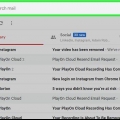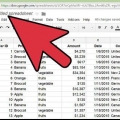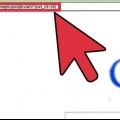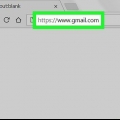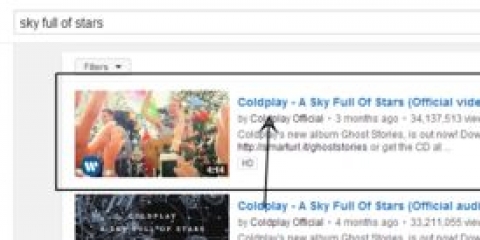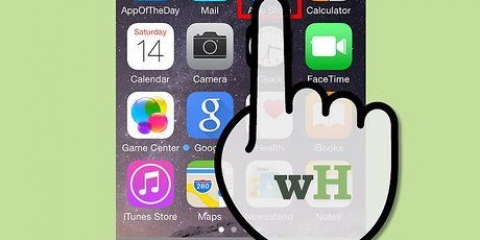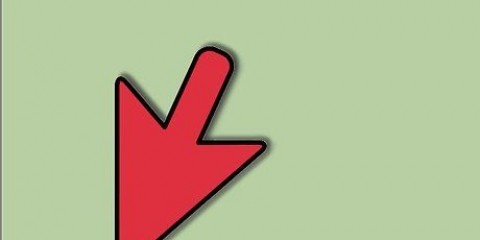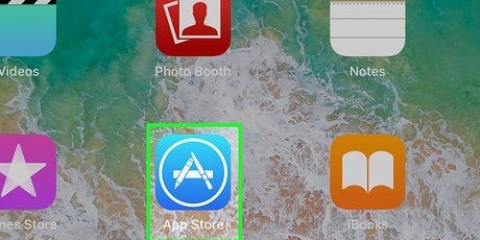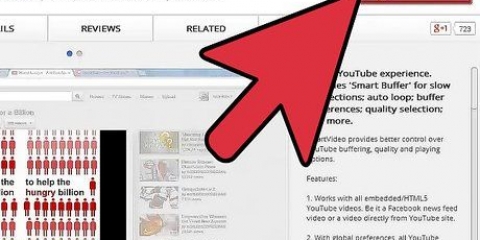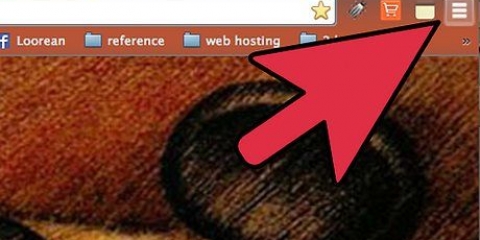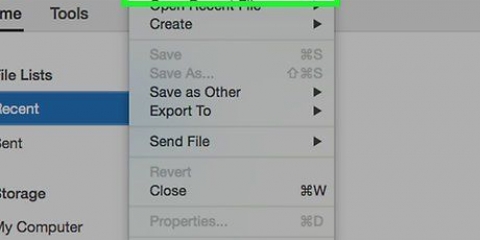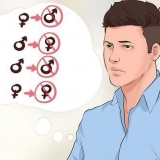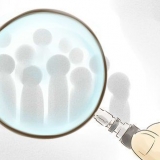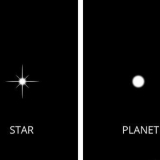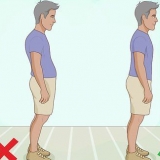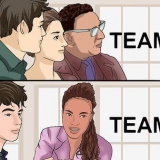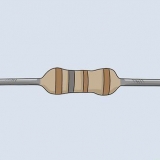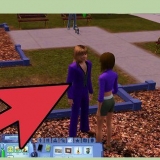">">
">">
Youtube-videos nach datum durchsuchen
Leider gibt es keine einfache Möglichkeit, Videos von YouTube nach Datum zu suchen, weder auf der Website noch in der App. Dazu müssen Sie Google als Suchmaschine verwenden und dann einen benutzerdefinierten Datumsfilter anwenden. Mit den Filtern, die Sie auf YouTube selbst verwenden können, können Sie nur nach Videos suchen, die in der letzten Stunde, heute, diese Woche, diesen Monat oder dieses Jahr hochgeladen wurden. Glücklicherweise können Sie bei einer Google-Suche endlich das lange verschollene Video von 2009 finden.
Schritte
Methode 1 von 2: Mit Google nach YouTube-Videos suchen

2. Geben Sie einen Suchbegriff in das Suchfeld ein. In der Mitte des Bildschirms sehen Sie ein Suchfeld, hier können Sie nach einem Video auf YouTube suchen.
Geben Sie beispielsweise ein "Marco Borsato" um alle Google-Ergebnisse zu sehen für "Marco Borsato".

3. klicke aufVideos. Dies befindet sich unter dem Suchfeld oben auf der Seite, es werden nur die Videoergebnisse angezeigt.

5. Klicken Sie im Menü auf "Alle Ergebnisse" und wählen SieYoutube.com. Jetzt sehen Sie nur noch die Videoergebnisse von YouTube.

6. Klicken Sie auf das Menü mit dem Namen "Beliebiger Zeitraum" und wählen SieBenutzerdefinierter Zeitraum.... Jetzt erscheint ein Kalender in einem kleinen Fenster.

8. klicke aufSuchen. Jetzt sehen Sie die Suchergebnisse, die dem von Ihnen eingegebenen Zeitraum entsprechen.
Wenn Sie beispielsweise eine Google-Suche nach "Marco Borsato" im Zeitraum vom 22.02.2006 bis 22.12.2006 finden Sie alle Videos"s in dieser Zeit über seinen Kanal hochgeladen, aber auch das Video"s in denen die Namen "Marco" und "Borsato" verhindern.
Methode 2 von 2: Mit YouTube nach Videos suchen"S

2. Geben Sie einen Suchbegriff in das Suchfeld ein und drücken Sie↵ Enter (Windows) oder ⏎ Zurück (Mac). In der Mitte oben auf der Seite sehen Sie das Fenster, in dem Sie Ihren Suchbegriff eingeben können.
Wenn Sie die mobile App verwenden, tippen Sie oben auf dem Bildschirm auf das Suchsymbol, geben Sie Ihren Suchbegriff ein und tippen Sie dann auf die Schaltfläche Suche in Ihrer Bildschirmtastatur.

3. klicke aufFilter (Computer) oder tippen Sie auf ⋮ und Filter (Mobil). In beiden Fällen sehen Sie nun eine Liste mit Filtern, die Sie auf die Suchergebnisse anwenden können.

"Youtube-videos nach datum durchsuchen"
Оцените, пожалуйста статью